В наше время многие из нас активно используют мобильные телефоны для хранения и передачи файлов. Однако, с ростом объема данных, часто возникает необходимость в резервном копировании информации, чтобы избежать потери важных файлов. В таких случаях синхронизация папки на телефоне с облачным хранилищем, таким как Яндекс.Диск, является отличным решением.
Синхронизация позволяет Вам автоматически обновлять файлы на Яндекс.Диске при добавлении, изменении или удалении файлов в папке на телефоне. Это значит, что Вы всегда можете иметь актуальную копию своих данных на облаке, даже если потеряете телефон или он выйдет из строя.
В этой подробной инструкции мы расскажем о том, как синхронизировать выбранную папку на телефоне с Яндекс.Диском. Мы покажем, как настроить функцию синхронизации на Android и iPhone. Кроме того, мы расскажем о некоторых полезных функциях Яндекс.Диска, которые помогут вам удобно хранить и управлять файлами.
- Создание учетной записи на Яндекс диске
- Регистрация на Яндекс диске
- Подтверждение учетной записи
- Вход в учетную запись
- Установка приложения Яндекс диск на телефон
- Поиск приложения в магазине приложений
- Установка приложения на телефон
- Вход в учетную запись на приложении
- Создание папки на Яндекс диске
- Открытие Яндекс диска
- Создание новой папки
- Настройка прав доступа к папке
- Синхронизация папки на телефоне с Яндекс диском
- Открытие приложения Яндекс диск на телефоне
- Выбор папки для синхронизации
- Настройка автоматической синхронизации
- Отслеживание состояния синхронизации
- Просмотр статуса синхронизации на телефоне
- Проверка состояния синхронизации на Яндекс диске
- 📺 Видео
Видео:Как работать с Яндекс Диском в 2022? Инструкция от А до ЯСкачать

Создание учетной записи на Яндекс диске
Для того чтобы синхронизировать папку на вашем телефоне с Яндекс диском, вам необходимо создать учетную запись на Яндекс диске. Вот пошаговая инструкция, как это сделать:
Шаг 1: Перейдите на сайт Яндекс диска по адресу https://disk.yandex.ru.
Шаг 2: Нажмите на кнопку «Создать аккаунт» или «Зарегистрироваться».
Шаг 3: Введите вашу личную информацию, такую как имя, фамилию и дату рождения. Также укажите вашу электронную почту и придумайте пароль.
Шаг 4: Пройдите проверку «Я не робот».
Шаг 5: Нажмите на кнопку «Зарегистрироваться».
Шаг 6: Вам будет отправлено письмо с подтверждением на указанную электронную почту. Пройдите по ссылке в письме для завершения регистрации.
Шаг 7: После завершения регистрации вы можете начать использовать свою учетную запись на Яндекс диске. Загрузите приложение Яндекс диска на свой телефон и войдите в свою учетную запись, используя указанный при регистрации адрес электронной почты и пароль.
Теперь у вас есть учетная запись на Яндекс диске, и вы можете приступить к синхронизации папки на телефоне с Яндекс диском.
Регистрация на Яндекс диске
Для начала использования Яндекс диска, необходимо зарегистрироваться на платформе. Регистрация занимает всего несколько минут и состоит из нескольких простых шагов.
- Перейдите на сайт Яндекс диска, введите в адресной строке браузера «disk.yandex.ru».
- В правом верхнем углу страницы вы увидите кнопку «Зарегистрироваться». Нажмите на неё.
- На открывшейся странице вам будет предложено ввести ваше имя, фамилию и другие данные для создания учётной записи Яндекса. Заполните поля, используя точные и актуальные данные.
- Выберите надежный пароль и введите его дважды для подтверждения.
- Далее вам может быть предложено пройти проверку безопасности для защиты вашей учётной записи. Следуйте инструкциям на экране, чтобы успешно пройти проверку.
- В окне, которое откроется после успешной регистрации, введите ваш номер мобильного телефона. Это необходимо, чтобы связать вашу учётную запись с номером и получать уведомления.
- После введения номера телефона вы получите СМС с кодом подтверждения. Введите этот код в специальное поле.
- Поздравляю! Регистрация завершена, и вы можете начать пользоваться Яндекс диском.
Подтверждение учетной записи
Важно помнить, что подтверждение учетной записи обязательно для того, чтобы получить доступ к дополнительным возможностям, предоставляемым Яндекс Диском, а также для повышения безопасности вашей информации.
Вход в учетную запись
Для синхронизации папки на вашем телефоне с Яндекс диском, вам необходимо войти в свою учетную запись Яндекса.
1. Откройте приложение Яндекс Диск на своем телефоне.
2. На экране входа введите свой логин и пароль для учетной записи Яндекса.
3. Нажмите на кнопку «Войти».
4. Если вы впервые входите в свою учетную запись на данном устройстве, Яндекс запросит подтверждение прав доступа. Чтобы продолжить, нажмите на кнопку «Разрешить».
5. После успешного входа в учетную запись, вы будете перенаправлены на главный экран приложения Яндекс Диск, где вам будет доступна синхронизированная с папкой на телефоне информация.
Примечание: Убедитесь, что вы используете актуальную версию приложения Яндекс Диск на своем телефоне, чтобы иметь доступ ко всем возможностям синхронизации.
Теперь вы готовы к синхронизации папки на телефоне с Яндекс Диском. Продолжайте чтение, чтобы узнать подробную инструкцию.
Видео:Полный разбор. Как настроить Яндекс диск? Как настроить синхронизацию OneDrive и многое другое....Скачать

Установка приложения Яндекс диск на телефон
Шаг 1: Откройте магазин приложений
На вашем телефоне найдите и откройте магазин приложений. Обычно он предустановлен и имеет иконку «Play Market» или «App Store».
Шаг 2: Поиск приложения
В поисковой строке магазина приложений введите «Яндекс диск». После ввода названия, нажмите на кнопку поиска.
Шаг 3: Установка приложения
Найдите приложение «Яндекс диск» в результате поиска и нажмите на него. На странице приложения нажмите на кнопку «Установить» или «Загрузить» (название кнопки может варьироваться в зависимости от операционной системы вашего телефона).
Шаг 4: Подтверждение установки
После нажатия на кнопку «Установить» или «Загрузить», появится окно с запросом на подтверждение установки приложения. Нажмите на кнопку «Подтвердить» или «Установить», чтобы начать процесс установки приложения.
Шаг 5: Ожидание установки
После подтверждения установки приложения, оно автоматически загрузится на ваш телефон. Дождитесь завершения процесса установки. Обычно это занимает не более пары минут.
Шаг 6: Вход в приложение
После установки, найдите иконку «Яндекс диск» на экране вашего телефона и нажмите на нее, чтобы запустить приложение. В открывшемся окне введите свои учетные данные (логин и пароль) для входа в приложение.
Поздравляю! Теперь у вас установлено приложение Яндекс диск на вашем телефоне. Вы можете легко и удобно синхронизировать файлы с Яндекс диском и использовать их на любом устройстве.
Поиск приложения в магазине приложений
Для синхронизации папки на вашем телефоне с Яндекс Диском, вы должны сначала установить соответствующее приложение на своем устройстве. Чтобы найти это приложение в магазине приложений, выполните следующие шаги:
- Откройте магазин приложений на вашем телефоне. Это может быть Google Play для устройств на базе Android или App Store для устройств на базе iOS.
- На главной странице магазина приложений обычно расположено поле поиска. Нажмите на это поле, чтобы активировать клавиатуру.
- Введите в поле поиска название приложения, которое вы хотите найти. В нашем случае это «Яндекс Диск».
- Когда вы введете название приложения, нажмите на кнопку «Поиск» или клавишу «Ввод» на клавиатуре. Магазин приложений выполнит поиск и покажет результаты.
- Найдите приложение «Яндекс Диск» в списке результатов и нажмите на его значок или название, чтобы перейти на страницу приложения.
- На странице приложения вы увидите информацию о нем, такую как рейтинг, отзывы пользователей и описание функций. Вы также увидите кнопку «Установить» или «Скачать». Нажмите на эту кнопку для установки приложения на ваш телефон.
- После завершения установки приложение будет доступно на вашем устройстве. Вы можете найти его на главном экране или в списке приложений.
Теперь, когда у вас установлено приложение Яндекс Диск, вы можете приступить к синхронизации папки на телефоне с вашим аккаунтом на Яндекс Диске. Следуйте инструкциям приложения для настройки синхронизации и выбора папки для загрузки.
Установка приложения на телефон
Для синхронизации папки на вашем телефоне с Яндекс Диском, вам понадобится установить официальное приложение Яндекс Диск на свой мобильный телефон. Следуйте инструкциям ниже, чтобы установить приложение:
- Откройте Google Play Store или Apple App Store на вашем телефоне.
- В поисковой строке введите «Яндекс Диск» и найдите официальное приложение.
- Нажмите на кнопку «Установить» рядом с названием приложения.
- Дождитесь окончания загрузки и установки приложения на ваш телефон.
- После установки, найдите значок приложения Яндекс Диск на главном экране вашего телефона или в списке приложений.
- Нажмите на значок, чтобы запустить приложение.
Теперь вы можете войти в свой аккаунт Яндекс Диск и начать синхронизацию папки на вашем телефоне со своим Яндекс Диском.
Вход в учетную запись на приложении
Для синхронизации папки на вашем телефоне с Яндекс Диском, вам необходимо войти в свою учетную запись в приложении. Следуйте этим простым шагам, чтобы успешно выполнить вход:
Шаг 1: Откройте приложение «Яндекс Диск» на вашем телефоне.
Шаг 2: На экране входа нажмите на кнопку «Войти» или «Авторизация», в зависимости от версии приложения и вашего устройства.
Шаг 3: Введите свой логин и пароль от учетной записи Яндекс в соответствующие поля.
Шаг 4: Нажмите на кнопку «Войти» или «Продолжить» для завершения входа.
Примечание: Если у вас нет учетной записи Яндекс, вы можете ее создать, нажав на кнопку «Зарегистрироваться» или «Создать учетную запись».
После успешного входа в свою учетную запись, вы сможете приступить к настройке синхронизации папки на вашем телефоне с Яндекс Диском.
Видео:Как настроить общий доступ к папке на Яндекс Диске?Скачать

Создание папки на Яндекс диске
Для того чтобы синхронизировать папку на вашем телефоне с Яндекс диском, вам необходимо создать папку на Яндекс диске, в которую будет происходить синхронизация.
Чтобы создать папку на Яндекс диске, выполните следующие шаги:
- Откройте Яндекс диск в вашем браузере и войдите в свой аккаунт Яндекс.
- На главной странице Яндекс диска нажмите на кнопку «Создать» в верхней части экрана.
- В выпадающем меню выберите «Папку».
- Появится окно с предложением ввести название папки. Введите желаемое название для вашей новой папки.
- Нажмите кнопку «Создать» для создания папки.
После выполнения этих шагов у вас появится новая папка на Яндекс диске. Теперь вы можете использовать эту папку для синхронизации с папкой на вашем телефоне.
Открытие Яндекс диска
- На домашнем экране вашего телефона найдите иконку «Яндекс диск».
- Коснитесь иконки, чтобы открыть приложение.
- После запуска приложения вас поприветствует экран входа. Введите почту и пароль от вашей учетной записи Яндекс.
- Коснитесь кнопки «Войти» или нажмите клавишу Enter.
Поздравляем, вы вошли в свою учетную запись Яндекс диска на телефоне! Теперь вы можете приступить к синхронизации папки на телефоне с Яндекс диском и наслаждаться удобством облачного хранения файлов.
Создание новой папки
Для синхронизации папки на телефоне с Яндекс Диском, вам необходимо создать новую папку на Яндекс Диске. Следуйте инструкциям ниже, чтобы узнать, как выполнить это действие.
| Шаг | Описание |
|---|---|
| 1 | Откройте приложение Яндекс Диск на вашем телефоне. |
| 2 | В верхнем правом углу экрана нажмите на значок «Загрузка». |
| 3 | На открывшейся странице нажмите на кнопку «Создать папку». |
| 4 | Введите имя для новой папки и нажмите на кнопку «Готово». |
| 5 | Новая папка будет создана на Яндекс Диске и будет доступна для синхронизации с вашим телефоном. |
Теперь у вас есть новая папка на Яндекс Диске, которая будет автоматически синхронизироваться с папкой на вашем телефоне. Вы можете перемещать и добавлять файлы в эту папку на любом из устройств, и изменения будут автоматически отражаться на других устройствах.
Настройка прав доступа к папке
Чтобы синхронизировать папку на вашем телефоне с Яндекс.Диском, необходимо настроить права доступа к этой папке. Это позволит другим пользователям использовать или просматривать содержимое папки, а также добавлять или редактировать файлы.
Для настройки прав доступа к папке на Яндекс.Диске выполните следующие действия:
- Зайдите в свою учетную запись Яндекса.
- Откройте Яндекс.Диск, нажав на соответствующую иконку.
- Найдите и выберите папку, которую вы хотите синхронизировать с вашим телефоном.
- Щелкните правой кнопкой мыши по выбранной папке и выберите «Поделиться» из контекстного меню.
- В окне «Права доступа» нажмите на ссылку «Все пользователи с доступом по ссылке» для настройки общего доступа к папке.
- Выберите уровень доступа: «Просмотр», «Изменение» или «Полный доступ».
- При необходимости, введите адрес электронной почты пользователей, которым вы хотите предоставить доступ к папке.
- Нажмите на кнопку «Сохранить», чтобы применить изменения.
Теперь ваша папка на Яндекс.Диске настроена для синхронизации с вашим телефоном и имеет настроенные права доступа.
Видео:Как пользоваться Яндекс Диском с телефона (iPhone)Скачать
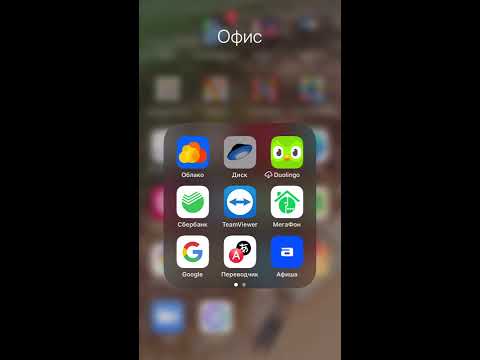
Синхронизация папки на телефоне с Яндекс диском
В наше время многие используют услуги облачных хранилищ для бэкапа и синхронизации данных с различных устройств. В этой статье мы рассмотрим подробную инструкцию по синхронизации папки на телефоне с Яндекс диском.
Шаг 1: Установка Яндекс диска
Для начала, убедитесь, что у вас установлено приложение Яндекс диск на вашем мобильном устройстве. Если его нет, загрузите его из соответствующего магазина приложений, в зависимости от операционной системы вашего телефона (App Store, Google Play и т. д.).
Шаг 2: Вход в свой аккаунт Яндекс
Откройте приложение Яндекс диска и войдите в свой аккаунт. Если у вас нет аккаунта, зарегистрируйтесь, следуя инструкциям на экране.
Шаг 3: Создание папки на Яндекс диске
Перед тем, как синхронизировать папку на телефоне с Яндекс диском, создайте на диске новую папку, в которую будут сохраняться файлы с вашего телефона. Для этого нажмите на кнопку «Создать» и выберите «Папку».
Шаг 4: Настройка синхронизации
Теперь настало время настроить синхронизацию папки на вашем телефоне с Яндекс диском. Для этого откройте настройки приложения Яндекс диска и найдите пункт «Синхронизация папок».
Примечание: Местоположение пункта настройки может немного различаться в зависимости от версии приложения.
Вам потребуется выбрать папку на вашем телефоне, которую вы хотите синхронизировать, а затем выбрать созданную вами папку на Яндекс диске, в которую данные будут сохраняться.
Шаг 5: Ожидание синхронизации
После того как настройки синхронизации будут сохранены, приложение Яндекс диска начнет процесс синхронизации папки на вашем телефоне с папкой на Яндекс диске. Процесс может занять некоторое время, в зависимости от количества файлов и скорости вашего интернет-соединения.
Шаг 6: Проверка и использование данных
Когда синхронизация будет завершена, ваши файлы с телефона будут автоматически сохраняться в созданной вами папке на Яндекс диске. Вы можете проверить, что все прошло успешно, зайдя на Яндекс диск через браузер или другое устройство и открыв созданную папку. Теперь у вас есть доступ ко всем файлам с вашего телефона в любое время и с любого устройства!
Заключение
Синхронизация папки на телефоне с Яндекс диском — удобный способ резервирования и доступа к вашим файлам. Следуя этой подробной инструкции, вы сможете быстро и легко настроить синхронизацию и иметь постоянный доступ к своим данным!
Открытие приложения Яндекс диск на телефоне
Для начала, необходимо загрузить приложение Яндекс Диск на свой смартфон. Доступно оно бесплатно в Google Play для Android-устройств и в App Store для устройств на iOS.
Чтобы загрузить приложение:
| Для Android: | 1. Откройте Google Play на вашем телефоне и найдите поиском «Яндекс Диск». |
| 2. Нажмите на значок приложения «Яндекс Диск». | |
| 3. Нажмите на кнопку «Установить» и подтвердите установку. | |
| Для iOS: | 1. Откройте App Store на вашем устройстве и введите в поисковой строке «Яндекс Диск». |
| 2. Нажмите на значок приложения «Яндекс Диск». | |
| 3. Нажмите на кнопку «Установить» и подтвердите установку. |
После установки приложения, найдите его значок на экране телефона и нажмите на него, чтобы открыть Яндекс Диск.
Выбор папки для синхронизации
Для синхронизации папки на вашем телефоне с Яндекс Диском, вам придется выбрать конкретную папку на своем устройстве, которую вы хотите синхронизировать. При выборе папки, убедитесь, что она содержит только те файлы и документы, которые вам нужны для синхронизации. Также, учтите доступное пространство на вашем телефоне и на Яндекс Диске, чтобы избежать нехватки места.
Чтобы выбрать папку для синхронизации:
- Откройте приложение Яндекс Диск на своем телефоне.
- Выберите «Настройки» или иконку с шестеренкой в верхнем правом углу экрана.
- В разделе «Синхронизация» или «Синхронизированные папки» найдите опцию «Выбрать папку для синхронизации».
- Нажмите на данную опцию и выберите папку, которую вы хотите синхронизировать.
- Подтвердите выбор папки, нажав «ОК» или подобную кнопку.
После выбора папки, все файлы и документы в данной папке будут автоматически синхронизироваться с Яндекс Диском. Убедитесь, что ваш телефон имеет стабильное интернет-соединение, чтобы синхронизация производилась корректно.
Если вам потребуется изменить выбранную папку для синхронизации впоследствии, вы можете повторно пройти описанный выше процесс выбора папки и выбрать новую папку для синхронизации.
Настройка автоматической синхронизации
Синхронизация между папкой на вашем телефоне и Яндекс.Диском может быть установлена с автоматическим режимом. Это позволяет вам обновлять содержимое папки на Яндекс.Диске автоматически при любом изменении файлов и папок в основной папке на вашем телефоне.
Для настройки автоматической синхронизации выполните следующие шаги:
1. Откройте приложение Яндекс.Диск на вашем телефоне.
2. В меню приложения выберите «Настройки».
3. В разделе «Синхронизация» включите опцию «Автоматическая синхронизация».
4. Выберите папку на вашем телефоне, которую хотите синхронизировать с Яндекс.Диском.
5. Нажмите на кнопку «Синхронизировать сейчас», чтобы начать первую синхронизацию.
Теперь все изменения в выбранной папке на вашем телефоне будут автоматически синхронизироваться с Яндекс.Диском. Вы можете добавлять, изменять или удалять файлы и папки в этой папке, и изменения будут автоматически отображаться на Яндекс.Диске.
Видео:Как создать идеальное пространство на Яндекс Диске? Лайфхаки по организации папокСкачать

Отслеживание состояния синхронизации
После того, как вы настроили синхронизацию папки на своем телефоне с Яндекс Диском, вам может быть интересно узнать, как отслеживать состояние этой синхронизации. Следующие шаги помогут вам выполнить данную задачу:
1. Проверьте иконку синхронизации:
На телефоне вы должны увидеть иконку синхронизации в строке уведомлений. Она показывает текущее состояние синхронизации папки.
2. Откройте приложение Яндекс Диск:
Откройте приложение Яндекс Диск на своем телефоне и зайдите в раздел «Синхронизация». Здесь вы можете увидеть подробную информацию о состоянии синхронизации папки.
3. Проверьте статус файлов:
Вы также можете проверить состояние синхронизации для отдельных файлов в папке. Для этого откройте приложение Яндекс Диск, выберите нужный файл и посмотрите его статус. Если файл синхронизирован, это будет указано в его статусе.
Помните, что скорость синхронизации зависит от вашего интернет-соединения. Если у вас медленное соединение, синхронизация может занимать больше времени.
Теперь вы знаете, как отслеживать состояние синхронизации папки на своем телефоне с Яндекс Диском.
Просмотр статуса синхронизации на телефоне
Чтобы узнать текущий статус синхронизации папки на телефоне с Яндекс Диском, выполните следующие действия:
- Откройте приложение «Яндекс Диск» на вашем телефоне.
- Авторизуйтесь в учетной записи Яндекс Диска, если требуется. Введите логин и пароль от своей учетной записи.
- Перейдите в раздел «Синхронизация». Обычно он находится в главном меню приложения.
- На экране появится информация о статусе синхронизации. Вы увидите, сколько файлов загружено или скачено, а также сколько осталось.
- Для подробной информации, нажмите на нужную вкладку. Вы сможете узнать даты и времена последней синхронизации файлов или их загрузки на Яндекс Диск.
Теперь вы знаете, как узнать статус синхронизации папки на вашем телефоне с Яндекс Диском. Эта информация поможет вам контролировать процесс синхронизации и быть в курсе обновлений в реальном времени.
Проверка состояния синхронизации на Яндекс диске
Чтобы убедиться в том, что синхронизация папки на вашем телефоне с Яндекс диском выполняется корректно, можно выполнить следующие шаги:
| Шаг | Действие |
|---|---|
| 1 | Войдите в свой аккаунт на Яндекс диске, используя веб-браузер на компьютере. |
| 2 | Перейдите в папку, которую вы синхронизировали с вашим телефоном. |
| 3 | Проверьте, что все файлы из вашей папки на телефоне успешно отображаются на Яндекс диске. |
| 4 | Сверьте количество файлов и размер папки на Яндекс диске с папкой на вашем телефоне – они должны соответствовать друг другу. |
| 5 | Попробуйте добавить новый файл или удалить существующий файл в папке на вашем телефоне и убедитесь, что эти изменения отобразятся на Яндекс диске после синхронизации. |
| 6 | Если вы обнаружите расхождения или проблемы с синхронизацией, убедитесь, что интернет-соединение на вашем телефоне работает корректно и проверьте настройки синхронизации в приложении Яндекс диска. |
📺 Видео
Приложение Яндекс Диск: как пользоваться на телефонеСкачать

Яндекс диск, как сетевой. Подключение. Рабочий методСкачать

Как включить синхронизацию в Яндексе на телефонеСкачать

Как отправить фото или папку из Яндекс Диска на смартфонеСкачать

Obsidian уроки #9: мобильная версия Obsidian, как настроить бесплатную синхронизациюСкачать

Яндекс диск 2.0 : Как синхронизировать файлы, сделать ссылку на файлСкачать

Яндекс Диск - как пользоваться инструкция для новичков! Что использовать Яндекс Диск или Гугл Диск ?Скачать

Как загрузить файл на яндекс диск и отправить ссылкуСкачать

Как установить Яндекс Диск и настроить синхронизацию на диск DСкачать

Как сделать ссылку на файл на Яндекс ДискеСкачать
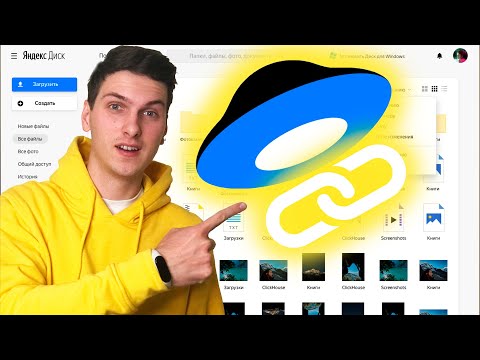
Работа с яндекс диском Настройка общего доступаСкачать

Яндекс Диск. Как пользоваться и зачем?Скачать

Работа с приложением Яндекс дискСкачать

Инструкция по настройке обмена данными через Яндекс.Диск между "1С:УТ" и "1С:Мобильная касса"Скачать

Как загружать безлимитное количество фото в Яндекс Диск бесплатно со смартфонаСкачать
